İlan
 Çevrimiçi çok sayıda ücretsiz simge seti vardır, ancak saf özel kullanımın ötesinde dolaşmak istiyorsanız, bunlara bağlı bir sorun da vardır. Lisanslama ve markalaşma eksikliği bunlardan sadece ikisi.
Çevrimiçi çok sayıda ücretsiz simge seti vardır, ancak saf özel kullanımın ötesinde dolaşmak istiyorsanız, bunlara bağlı bir sorun da vardır. Lisanslama ve markalaşma eksikliği bunlardan sadece ikisi.
Bir yazılım geliştiricisi olmasanız bile, kendi simgelerinizi oluşturmayı öğrenmek çok faydalı bir beceridir. Bilgisayarınıza benzersiz bir görünüm kazandırabilir veya hizmetlerinizi topluluğa ve kurumsal dünyaya sunabilirsiniz.
Bu hiçbir şekilde eksiksiz bir simge tasarım öğreticisi değildir. Biz sadece temel ilkeler - teknikler, bir tasarım kontrol listesi ve bir simge tasarım araç seti kullanmaya başlıyoruz.
Simge Teknik Özellikleri
Aşağıda simge biçimi, en önemlisi görüntü çözünürlükleri ve dosya biçimleri hakkında bilmeniz gereken bazı özellikler bulunmaktadır.
Boyut
Boyutun önemi aşağıda daha ayrıntılı tartışılmaktadır. Şimdilik teknik yönlere bağlı kalacağız.
Simgeler her zaman kare şeklindedir. Bu, dikdörtgen bir simgenin tüm tuvali doldurmak veya içine sığması için uzatılması veya küçültülmesi anlamına gelir. Her iki durumda da, oldukça dikdörtgen simgeler kötü bir şekilde göze çarpıyor. Aşağıdaki simge boyutları kullanımda en yaygın olanlarıdır:
- 16 x 16 piksel * **
- 24 x 24 piksel
- 32 x 32 piksel * **
- 48 x 48 piksel * **
- 64 x 64 piksel
- 96 x 96 piksel
- 128 x 128 piksel **
- 256 x 256 piksel **
- 512 x 512 piksel **
Windows XP, 16 x 16, 32 x 32 veya 48 x 48 çözünürlük * kullanılmasını önerir. Hiçbiri yoksa, çözünürlüğü en yakın olan simgeyi 256 x 256 boyutuna kadar yeniden boyutlandırır. Masaüstü çözünürlükleri daha da yükseldikçe, her zaman daha büyük çözünürlükler eklemeniz önerilir. Apple ICNS biçimi 16 x 16, 32 x 32, 48 x 48, 128 x 128, 256 x 256 ve hatta 512 x 512 ** boyutlarını destekler.
Dosya formatı
Windows için, simge dağıtımı için en sık kullanılan dosya biçimi ICO. Mac karşılığı ICNS (Apple Simge Görüntü Biçimi).
Simge Tasarımı Kontrol Listesi
Mükemmel simgeyi, tekrar tekrar tasarlayacak tek bir öğretici yoktur. Farklı temalar ve tasarımlar farklı yaklaşımlar gerektirir ve 'mevcut eğilim' sürekli bir akış halindedir. Aşağıda, gerçek zaman ve tekrar tekrar kanıtlanmış üç önemli simge oluşturma sütunu bulunmaktadır. Simgeleri tasarlama konusunda yeniyseniz, simge denetim listesini her zaman aklınızda bulundurun.
açık
 Her şeyden önce, simgelerin açık olması gerekir. Başvurunuzla olan ilişki, zaman, kültür ve yaş farkları boyunca herkes için açık olmalıdır. Alaka düzeyi olmayan gösterişli simgeler oluşturmak için ayartmaya çalışın ve basit, sağlam ve bariz bir tasarıma sadık kalın.
Her şeyden önce, simgelerin açık olması gerekir. Başvurunuzla olan ilişki, zaman, kültür ve yaş farkları boyunca herkes için açık olmalıdır. Alaka düzeyi olmayan gösterişli simgeler oluşturmak için ayartmaya çalışın ve basit, sağlam ve bariz bir tasarıma sadık kalın.
Bunu yaratıcılığınız için bir engel olarak görmeyin; simgeler güzel ve düşündürücü olabilir, ancak yoruma açık olmamalıdır (okuma: kullanıcının sonunda tahmin çalışması).
tekdüzelik
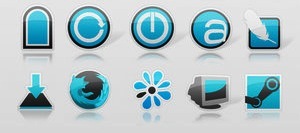 Bir simge seti tasarlıyorsanız, tasarımı aynı tutun.
Bir simge seti tasarlıyorsanız, tasarımı aynı tutun.
Bu simgeleri birbirine bağlayan ve kullanıcılara sinerjiyi gösteren ortak bir konuya sahip olduğunuzdan emin olun; bütün parçaların toplamından daha büyük olmalıdır.
Boyut
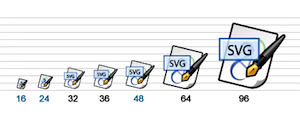 Simgeler her zaman birden çok boyutta oluşturulur. Bu, tasarımı birden fazla şekilde etkiler.
Simgeler her zaman birden çok boyutta oluşturulur. Bu, tasarımı birden fazla şekilde etkiler.
Yeni başlayanlar için simgeler, boyutlarından bağımsız olarak iyi ve tanınabilir görünmelidir. Pürüzlü kenarlardan kaçınmak için kenarlardaki kontrastı azaltın ve simgenin en küçük uygulamasında odağı koruyacak kadar önemli ayrıntıların göze çarpmasını sağlayın.
Teknik düzeyde, simgeler en iyi vektörler kullanılarak, belirli bir piksel kompozisyonundan ziyade sonsuz ölçeklenebilir şekillerden oluşan görüntüler kullanılarak tasarlanır. Bununla birlikte, çözünürlüğünüz yeterince yüksekse, bitmap'ler de aynı şekilde olacaktır.
Simge Tasarımı Araç Seti
Photoshop simgeler tasarlamak için harika bir uygulamadır. Vektör grafikleri oluşturmak veya bitmap'leri değiştirmek ve karmaşık efektler ve gölgelendirme uygulamak için ihtiyacınız olan tüm araçlara (neredeyse) sahipsiniz. En önemlisi aşağıdaki araçlar olacaktır:
Kalem Aracı
Kalem aracı, ölçeklenebilir vektör grafikleri oluşturmanıza olanak tanır. Düğümler oluşturarak bir şekil çizebilir ve çizginin eğrisini ayarlamak için sürükleyebilirsiniz. Kullanmak göründüğünden daha zordur, ancak muhtemelen en iyi seçim aracıdır. Eskiden kalem aracı hakkında yazdık, okuduk Photoshop Pathing: Photoshop Kalem Aracı Nasıl Kullanılır Photoshop Kalem Aracı Nasıl Kullanılır Daha fazla oku .

ICO Dosya Biçimi Eklentisi
Bu Photoshop eklentisi, dışa aktarma ayarlarınıza ICO dosya biçimini ekler. Yükleme yöntemi işletim sisteminize ve Photoshop sürümünüze bağlıdır, bu nedenle web sitesini kontrol ettiğinizden emin olun.
Apple Simge Besteci
Ne yazık ki, Apple’ın ICNS dosya biçimi için böyle bir araç yok. Bu ücretsiz araç bunun yerine sorunu halleder. (Sıkıcı) bir kayıt işleminden sonra indirebileceğiniz Apple Xcode paketi ile birlikte gelir. Veya indirmek için Google'ı kullanabilirsiniz.
Hongkiat: 40+ Elle Seçilmiş Simge Tasarımı Photoshop Dersleri
Tasarım günlüğü Hongkiat.com 40'tan fazla farklı Photoshop simge tasarım öğreticisinin bir listesini hazırladı. Bu liste her türlü simgeyi ve birkaç zorluk derecesini kapsar. İlham almak için listeye göz atın ve kendi tasarımlarınızı gerçekleştirmek için kullanılan teknikleri tahmin edin.
Katman Stilleri
Photoshop’un yerleşik katman stilleri, simgelerinize son dokunmanın harika bir yoludur. Bir katmanı çift tıklatarak veya katman genel görünümünde sağ tıklatarak katman stili bölmesini açın. Simgenizin kenarlıkları için% 40-50 opaklığa sahip 1 piksel gri kontur kullanın ve en iyi sonuçlar için gölgelerinizi 110 ° 'ye koyun. Gölgeleri kullanmamaya çalışın etrafında Bununla birlikte, çoğu işletim sistemi zaten bunu yaptığı için simge.
Simge tasarımı hakkında başka temel ipuçlarınız var mı? Aşağıdaki yorumlar bölümünde ne düşündüğünüzü bize bildirin!
Belçika'dan yazar ve bilgisayar bilimleri öğrencisiyim. Bana her zaman iyi bir makale fikri, kitap önerisi veya reçete fikri ile bir iyilik yapabilirsiniz.